Guía Xbox One
Cómo jugar MKV en Xbox One
Al igual que mayoría de la gente, tal vez usted está también esperando que uno de Xbox puede respaldar los archivos MKV muy bien. Eso es porque un MKV es un contenedor excepcional con calidad Blu-ray. La buena noticia es que Microsoft ha mejorado su soporte de MKV, así que podéis disfrutar de inmediato al igual que otros formatos comunes. Sin embargo, usted ha encontrado varía problemas durante la reproducción, tales como los subtítulos no aparecen o no pueden abrir los archivos en todos. Si es así, no te preocupes! Wondershare video Converter proporciona una manera rápida y fácil para hacer el trabajo. También ofrecemos instrucciones para ayudarle a disfrutar de video en la TV, mira bien >>

- Soporta hasta 150 diferentes formatos, incluido MKV.
- Función media Sever contribuye directamente transmitir vídeos MKV a la Xbox.
- Elija automáticamente descargar o incrustar subtítulos.
- Descargas en línea incorporado incluso le ayuda a descargar y los archivos MKV directamente.
- Otras funciones como autor, editar y grabar DVD.
A continuación es una guía detallada que muestra todo el proceso paso a paso.
Paso 1: Configurar su dispositivo uno de Xbox
En primer lugar configurar el dispositivo y asegúrese de que la computadora y el Xbox en la misma red.
Paso 2: Servidor de medios abiertos
Video Converter Ultimate incluye un potente plugin llamado "Media Server", que se instalará junto con el software y también se generará un icono de acceso directo en el escritorio. Haga doble clic en el icono para abrir Media Server y automáticamente detectará los dispositivos de reparto disponibles en la red. En este caso, elija uno de Xbox de la parte inferior de la ventana principal.
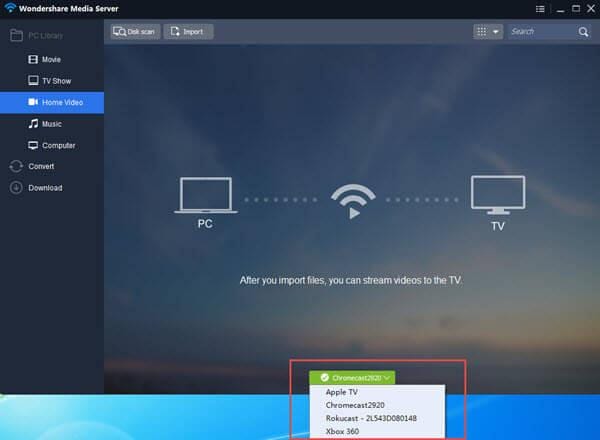
Paso 3: Carga de archivos MKV al servidor multimedia
Haga clic en "Agregar archivos" para importar archivos MKV a los medios de comunicación. También puede navegar a través de la opción de computadora para localizar directamente los archivos.
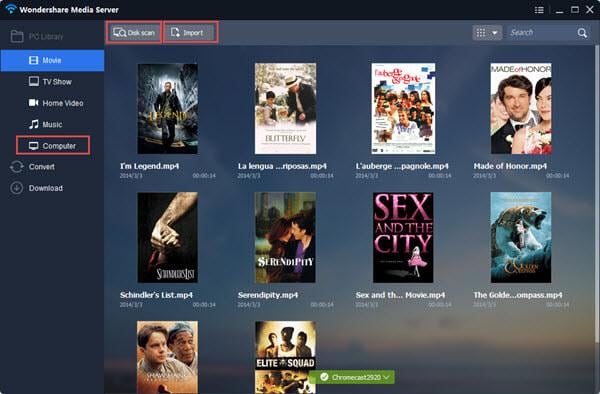
Paso 4: Archivos MKV en Xbox uno del molde
Ratón sobre un MKV archivo y verá un icono llamado Play en TV. Haga clic en este icono y una ventana de conexión solicitará para arriba. Después de varios segundos, se puede disfrutar el archivo MKV en la gran pantalla. Entonces puedes controlar la reproducción en la ventana, tales como ajustar el volumen, ajustar el proceso de reproducción o saltar al episodio anterior o siguiente. Otra gran característica es que, puede hacer clic en el botón "T" para elegir subtítulos o incluso descargar y embeber subtítulos automáticamente.



